Sa pagtatapos ng nakaraang taon, nagsimulang ibenta ang unang set-top box ng SberBox TV. Ang pangunahing pagkakaiba nito sa iba pang mga device ay ang voice control. Kasabay nito, maraming matalinong katulong (Sber / Athena / Joy) ang nakikinig at nagsasagawa ng mga utos ng user. Bago bumili ng set-top box ng Sber Box, dapat mong maging pamilyar sa mga teknikal na katangian, kagamitan at koneksyon at mga tampok ng pagsasaayos nito. Ang isang karapat-dapat na alternatibo sa Sberbox ay ang modernong TANIX TX6 multimedia receiver sa mas mababang presyo. Mga detalye sa link .
Ang isang karapat-dapat na alternatibo sa Sberbox ay ang modernong TANIX TX6 multimedia receiver sa mas mababang presyo. Mga detalye sa link .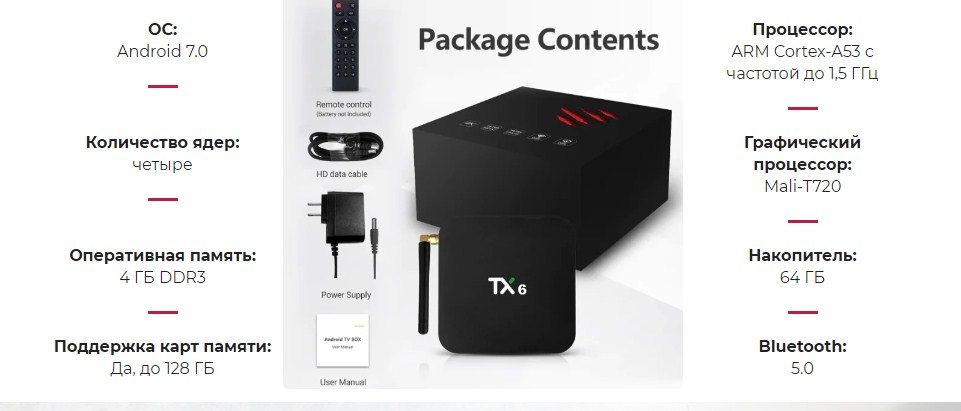
- Sberbox: ano ang set-top box, ano ang feature nito
- Mga pagtutukoy, hitsura at port ng SberBox – kung anong operating system ang naka-install
- Kagamitan
- Pagkonekta at pag-configure ng SberBox – kung anong mga application ang kailangan at kung anong mga aksyon ang kailangang gawin
- Karagdagang paglamig ng Sber Box media set-top box
- Mga problema at solusyon
- Mga kalamangan at kahinaan ng SberBox batay sa praktikal na karanasan sa aplikasyon at mga review ng user
- Pagbili ng SberBox set-top box – presyo sa pagtatapos ng 2021
Sberbox: ano ang set-top box, ano ang feature nito
Ang SberBox ay isang smart media set-top box na ginawa ng Sber. Nakakonekta ang device sa anumang modernong TV na mayroong HDMI connector. Salamat sa set-top box, ang isang ordinaryong TV ay maaaring gawing entertainment center. Sa pamamagitan ng pagbili ng SberBox, nagkakaroon ng pagkakataon ang mga tao na manood ng mga pelikula/serye/video sa malaking screen sa walang limitasyong dami. Bilang karagdagan, ang mga user ay maaaring makinig sa musika at maglaro ng kanilang mga paboritong laro sa pamamagitan ng pagtatalaga ng iba’t ibang mga gawain sa isang virtual na katulong na nakakaunawa sa mga voice command.
pansinin mo ! Para ganap na gumana ang set-top box, kakailanganin mo hindi lamang ng Wi-Fi, kundi pati na rin ng isang mobile phone na may naka-install na SberSalut application. Pinapayagan ang smartphone modem.
Maaari mong i-download ang Sber Salute app para sa Sber Boxing sa link https://sberdevices.ru/app/
Mga pagtutukoy, hitsura at port ng SberBox – kung anong operating system ang naka-install
Ang mga sukat ng SberBox ay compact – 78×65×32 mm (kabilang ang stand). Sa harap na dulo ng case ay mayroong 4 na mikropono, isang window ng camera at isang pares ng mga indicator. Mayroong manu-manong mekanikal na shutter sa window ng camera. Sa kaliwang bahagi ay isang compact speaker, kaya maaari kang magsagawa ng iba’t ibang mga operasyon nang hindi i-on ang TV. Gayunpaman, tandaan na ang volume ay maliit. Sa kanang bahagi ay isang pandekorasyon na ihawan. Ang mga multi-color indicator na kasama ng komunikasyon sa mga voice assistant ay matatagpuan sa kaliwa at kanang bahagi sa kahabaan ng mga gilid.
 Ang SberBox sa larawan
Ang SberBox sa larawan
Ito rin ay nagkakahalaga ng pag-alala na sa ibaba sa harap ng kaso maaari kang makahanap ng isang karagdagang bloke ng IR transmitters na nagbibigay-daan sa iyo upang makontrol ang TV.
Kasama sa package ang isang remote control na gumagana sa pamamagitan ng Bluetooth 5.0 at isang interface cable na ginagamit para sa koneksyon. Ang opsyon ng voice control sa pamamagitan ng mga bagong virtual assistant ng Salyut family ay binuo sa user shell, na nagpapakilala sa SberBox mula sa iba pang media set-top box. Ginagamit ng mga user ang SberSalyut mobile application o remote control para sa voice control. Ang nakalaang pindutan ng voice assistant ay ginagamit upang i-activate ang assistant. Sa pamamagitan ng pagpindot sa button at pagsasabi ng isang kahilingan, maaari kang magbigay ng utos sa iyong assistant. Sinusuportahan ng SberBox hindi lamang ang Ingles, kundi pati na rin ang Russian. Ang voice assistant ay makakahanap ng mga performer/actor/director ayon sa pamagat at kahit na genre. Pinapayagan na magbalangkas ng isang kahilingan sa boses sa anumang anyo. Ang isang katulad na format ay ginagamit kapag nagtatrabaho sa isang katulong sa pamamagitan ng SberSalyut app. Paano pamahalaan ang Sberbox sa pamamagitan ng Sber Salut app: https://youtu. be/3gKE4ajo4cs Smotryoshka multimedia package ay ginagamit bilang isang TV platform sa SberBox. Kasama sa package ang higit sa 185 digital channels + 14-day archive. Available din ang mga opsyon sa pag-rewind at pag-pause. Para sa 30 araw pagkatapos ng pagbili, maaari mong gamitin ang pag-broadcast sa TV nang walang bayad. Pagkatapos ng tinukoy na tagal ng panahon, magsisimulang maningil ang user ng bayad sa subscription mula sa card na naka-link sa SberID account. Maaari mong maging pamilyar sa mga setting na ito sa SberBankOnline application – maaari mong i-download ito sa https://play.google.com/store/apps/details?id=ru.sberbankmobile&hl=ru&gl=US. Pagkatapos ng tinukoy na tagal ng panahon, magsisimulang maningil ang user ng bayad sa subscription mula sa card na naka-link sa SberID account. Maaari mong maging pamilyar sa mga setting na ito sa SberBankOnline application – maaari mong i-download ito sa https://play.google.com/store/apps/details?id=ru.sberbankmobile&hl=ru&gl=US. Pagkatapos ng tinukoy na tagal ng panahon, magsisimulang maningil ang user ng bayad sa subscription mula sa card na naka-link sa SberID account. Maaari mong maging pamilyar sa mga setting na ito sa SberBankOnline application – maaari mong i-download ito sa https://play.google.com/store/apps/details?id=ru.sberbankmobile&hl=ru&gl=US. Tandaan! Kung kinakailangan, ang subscription ay pinalawig, pinalawak, o gumagamit sila ng libreng package, na kinabibilangan ng humigit-kumulang 20 on-air na channel. Pangkalahatang-ideya ng set-top box ng Sberbox, mga teknikal na katangian at kakayahan ng Sberbox kasama ang voice assistant na si Alice na nakasakay: https://youtu.be/AfXqIYUHzpc Ang media set-top box ay ibinebenta sa isang kahon, na pininturahan sa kulay ng korporasyon ng Sberbank. Ang kahon ay compact. Kasama sa package ang hindi lamang isang power adapter (5 V, 1 A) na may USB port, kundi pati na rin ang iba pang mga elemento ng uri: Kasama rin ang isang manwal ng paggamit ng papel. Ang manu-manong papel, na kasama sa device, ay naglalarawan sa proseso ng pagkonekta at paggawa ng mga paunang setting ng media set-top box. Una sa lahat, pinipili ng mga user ang lugar kung saan isasagawa ang pag-install, at pagkatapos ay ikonekta ang HDMI cable at power. I-on ang TV at itakda ito sa kinakailangang input. Ang mga baterya ay ipinasok sa remote control. [caption id="attachment_6546" align="aligncenter" width="624"]
Operating system (firmware) StarOS CPU Amlogic S905Y2 GPU Mali G31 Alaala 2GB DDR4, 16GB eMMC Resolusyon ng video HD, Full HD, 4K UHD Audio Dolby digital na tunog Mga konektor HDMI 2.1, DC-in (sa pamamagitan ng MicroUSB) Mga wireless na interface Bluetooth 5.0; Wi-Fi 802.11 b/g/n/ac (2.4GHz at 5GHz) Remote controller Bluetooth remote na may mikropono Mga baterya 2 AAA na baterya Mga Joystick 2 mobile Power adapter 5V 0.8A adapter Power cable USB cable 1.5 m Mga karagdagang function wireless headphone connection/virtual remote control/gamepad/voice search Mga sukat/bigat 77x53x16 mm, 62 g Timbang na may packaging 448 g Kagamitan

Pagkonekta at pag-configure ng SberBox – kung anong mga application ang kailangan at kung anong mga aksyon ang kailangang gawin
 Simulan ang pag-set up ng Smart Box Extender
Simulan ang pag-set up ng Smart Box Extender
 Para sa layuning ito, ginagamit ang application ng Sber Salut, pagkatapos lumipat sa kung saan, kakailanganin mong piliin ang command na “Mga Pagdaragdag ng Device”. Pagkatapos ay sundin ang mga tagubilin na ipapakita sa monitor.
Para sa layuning ito, ginagamit ang application ng Sber Salut, pagkatapos lumipat sa kung saan, kakailanganin mong piliin ang command na “Mga Pagdaragdag ng Device”. Pagkatapos ay sundin ang mga tagubilin na ipapakita sa monitor.

Sa mga kaso kung saan maayos ang lahat, maaaring magpatuloy ang user sa karaniwang pamamaraan ng pag-download. Susunod, i-install ang mga update sa firmware. Sa sandaling mag-reboot ang device, pipiliin ng may-ari ng media set-top box ang pangunahing voice assistant. Maaari kang makipag-usap nang kaunti sa isang virtual na katulong. Ngayon ay maaari mong gamitin ang device para sa layunin nito. Gayunpaman, huwag kalimutan ang tungkol sa posibilidad na gumawa ng mga karagdagang setting. Sberbox firmware – pagtuturo ng video kung paano i-update ang software sa Sberbox: https://youtu.be/uNUuTZ7PSfE Kadalasan, ang mga gumagamit ay hindi nagbabago ng anuman sa mga setting ng SberBox. Ngunit hindi magiging labis na tandaan na sa pamilyar na menu maaari kang makahanap ng maraming mga icon. Ang una sa mga ito ay ginagamit upang mapangasiwaan ang mga peripheral na koneksyon sa pamamagitan ng Bluetooth.
- baguhin ang screensaver;
- magtakda ng timer para sa pag-on ng screen saver;
- magpasya sa sound output mode (sa built-in na speaker / TV);
- ipagbawal ang kontrol ng kilos;
- huwag paganahin ang HDMI CEC;
- upang turuan ang media set-top box na kontrolin ang TV sa pamamagitan ng IR;
- patayin ang side animation LEDs ng mga katulong.
Mga setting ng Sber Box: https://youtu.be/otG_VSqGdMo Gayundin, ang user ay magkakaroon ng access sa mga opsyon para sa pagtatakda ng HDMI output mode at pag-off ng microphone/camera status LEDs. Paano mag-download at magpatakbo ng mga application at laro sa SberBox – isang pangkalahatang-ideya at tulong ng user: https://youtu.be/13p0aLrHWCA
Karagdagang paglamig ng Sber Box media set-top box
Kadalasan, ang mga processor ng Amlogic ay hindi umiinit kahit na sa panahon ng aktibong trabaho. Ang sobrang pag-init ay posible lamang kapag ang media set-top box ay may hindi magandang naisip na sistema ng paglamig at mga diffuser. Gayundin, upang maiwasan ang overheating ng set-top box, maaari kang gumamit ng isang espesyal na cooling pad, na madali mong gawin sa iyong sarili. Una sa lahat, ang may-ari ng device ay bumili ng brushless USB-powered cooling fan. Susunod, kunin ang board at gumawa ng mga marka dito. Gamit ang isang espesyal na drill na may mga cutter, ang isang bilog ay pinutol sa board para sa fan.
Susunod, kunin ang board at gumawa ng mga marka dito. Gamit ang isang espesyal na drill na may mga cutter, ang isang bilog ay pinutol sa board para sa fan. Gamit ang milling machine, gumawa ng recess para sa cooler.
Gamit ang milling machine, gumawa ng recess para sa cooler. Ang kahoy na ibabaw ay ginagamot sa isang gilingan. Ang kahoy ay natatakpan ng isang layer ng mantsa, at pagkatapos ay isang layer ng barnisan.
Ang kahoy na ibabaw ay ginagamot sa isang gilingan. Ang kahoy ay natatakpan ng isang layer ng mantsa, at pagkatapos ay isang layer ng barnisan. Ang brushless cooling fan ay naka-mount sa isang stand. Ang stand ay inilagay sa mga binti.
Ang brushless cooling fan ay naka-mount sa isang stand. Ang stand ay inilagay sa mga binti.
Mga problema at solusyon
Kadalasan sa proseso ng pagkonekta sa set-top box sa TV o sa panahon ng operasyon, lumitaw ang mga problema. Sa ibaba makikita mo ang mga pinakakaraniwang problema at kung paano lutasin ang mga ito:
- Ang imahe ay nagsisimulang mawala at gumuho / huminto sa loob ng 2-3 segundo . Ang ganitong istorbo ay madalas na nangyayari dahil sa ang katunayan na ang antena ay nasa maling posisyon. Kung ililipat mo ito sa ibang lugar, magiging mas mahusay ang kalidad ng signal. Kinakailangan din na suriin ang cable upang walang mga bitak, hiwa o pagkasira dito. Ang mga plug at connector ay nililinis mula sa isang layer ng alikabok.
- Sa panahon ng pagpapatakbo ng set-top box, may lalabas na itim o puting screen . Naka-off ang mga frequency ng channel. Ang isang katulad na istorbo ay nangyayari pagkatapos na ma-update ang firmware o ang kuryente ay naka-off. Kailangan mong maghanap muli ng mga channel.

- Malabo na imahe . Ang maliliit na detalye ay napakahirap matukoy. Ang problemang ito ay nagpapahiwatig na ang resolution sa screen ay napili nang hindi tama. Kailangan mong piliin ang pinakamataas na posibleng resolution, na hindi magiging mas mataas kaysa sa ipinahiwatig sa mga detalye ng TV.
- Ang mga pelikulang naitala sa isang flash drive ay hindi nababasa . Malamang, hindi nakikilala ng prefix ang format.
- Walang koneksyon sa internet . Mahalagang tiyaking available ang isang Wi-Fi network na may bilis na 2-3 Mbps. Matapos maitatag ang koneksyon, at hindi ma-load ang impormasyon, sulit na ipasok ang menu ng media set-top box at hanapin ang mga setting ng network. Kakailanganin ng user na tukuyin ang subnet mask 255.255.255.0, at ang DNS server na 8.8.8.8.
Tandaan! Kung gaano kahusay ang magiging signal ay depende sa oras ng araw. Mahalagang mag-ingat na gumamit ng malakas na aktibong antenna na may noise/static na filter.
Mga kalamangan at kahinaan ng SberBox batay sa praktikal na karanasan sa aplikasyon at mga review ng user
Media prefix SberBox, tulad ng anumang iba pang device, ay may mga pakinabang at disadvantages. Ang mga pangunahing bentahe ng SberBox ay kinabibilangan ng:
- pagiging simple at user-friendly na interface;
- ang kakayahang piliin ang karakter ng voice assistant;
- ang pinaka-maginhawang online shopping, ang kakayahang gumawa ng mga pagbabayad gamit ang isang QR code;
- pagkakaroon ng mga channel sa Smotreshka TV / musika ng SberZvuk / mga pelikula at palabas sa TV Okko / iba’t ibang mga laro.
Ang mga disadvantages ng SberBox ay kinabibilangan ng:
- gumana nang eksklusibo sa Sber ID;
- kakulangan ng isang listahan na may mga application na kadalasang ginagamit;
- kawalan ng kakayahan upang ilipat ang mga icon ng application;
- ang pangangailangan na mag-subscribe para sa buong paggamit ng lahat ng mga function ng set-top box;
- ang kawalan ng kakayahang mag-install ng mga application mula sa iba pang mga developer, bilang karagdagan sa SmartMarket.
Isang tunay na pagsusuri-review sa Sber Box – kung ano talaga ito: https://youtu.be/w5aSjar8df8 Ito rin ay nagkakahalaga ng pagsasaalang-alang na maaari mong gawin ang mga paunang setting pagkatapos i-download ang Salute application.
Pagbili ng SberBox set-top box – presyo sa pagtatapos ng 2021
Ang SberBox ay isang medyo kawili-wiling bago sa media set-top box market. Gayunpaman, mahalagang tandaan na upang ganap na magamit ang aparato, kakailanganin mo ng isang smartphone kung saan mai-install ang SberSalut application. Ang presyo ng Sberbox prefix ay katanggap-tanggap para sa karamihan ng mga tao, at umaabot sa 2490 rubles para sa 2021 na may built-in na subscription sa mga serbisyo ng OKKO at iba pa, ang halaga ng iba’t ibang mga opsyon ay matatagpuan sa opisyal na website ng Sberdevices https:/ /sberdevices.ru/tariffs/:








